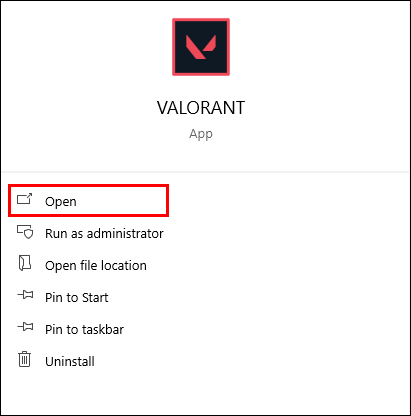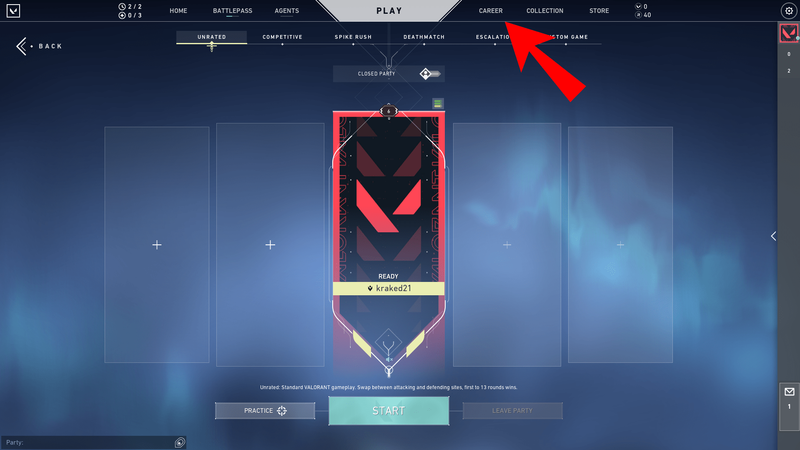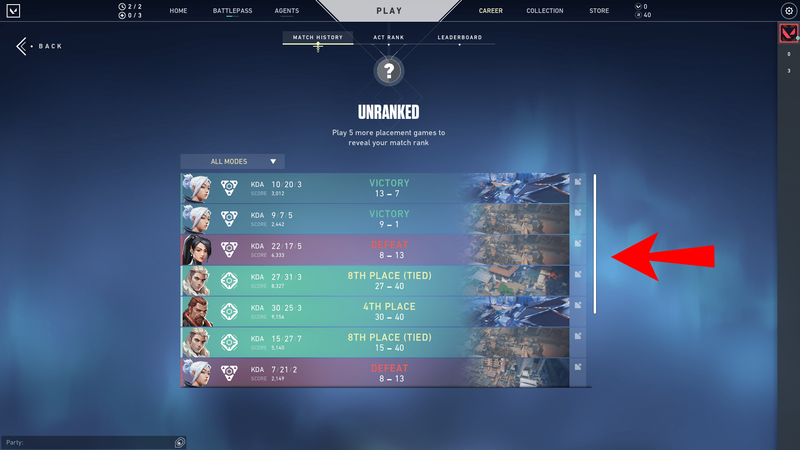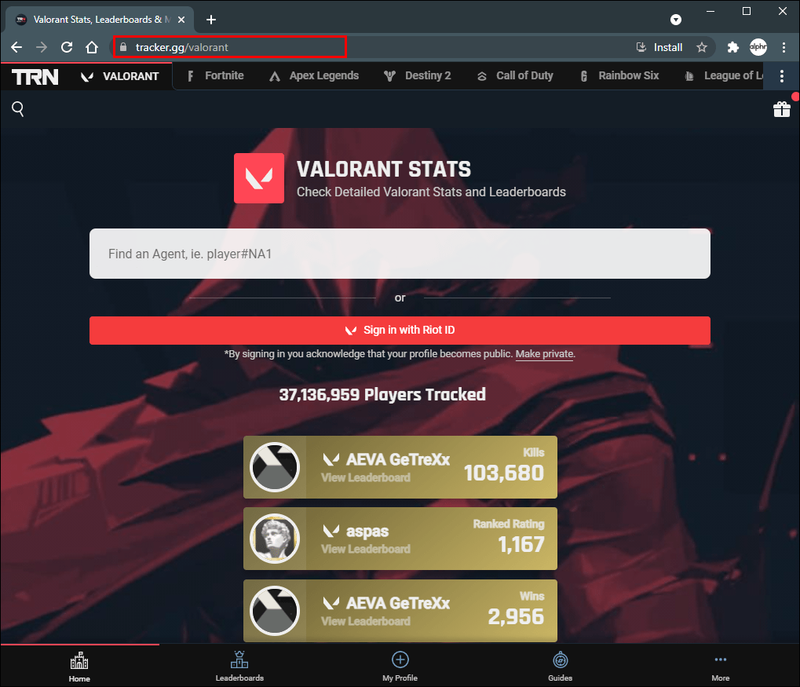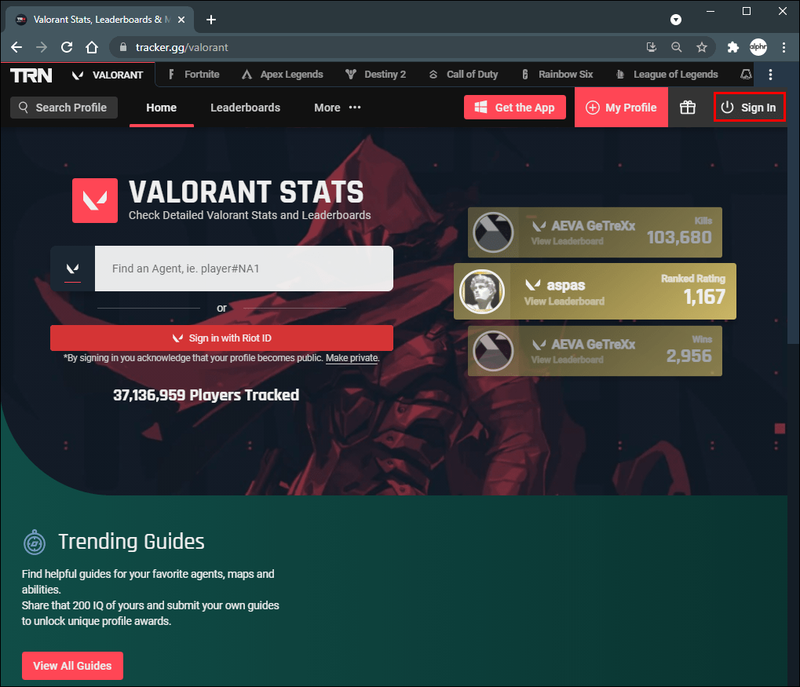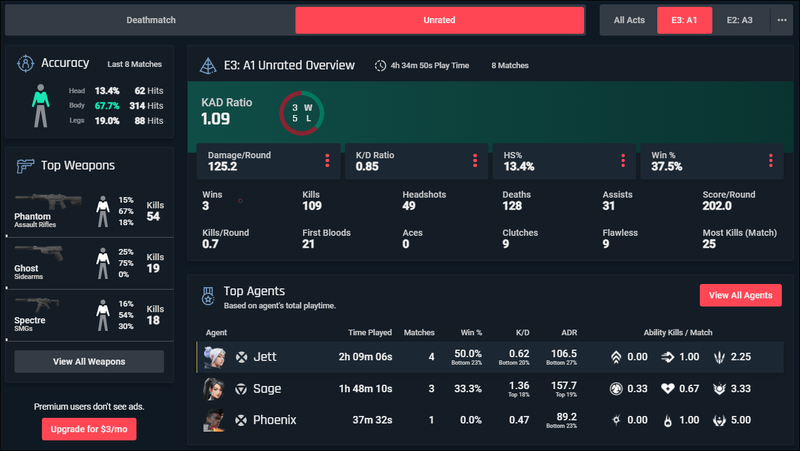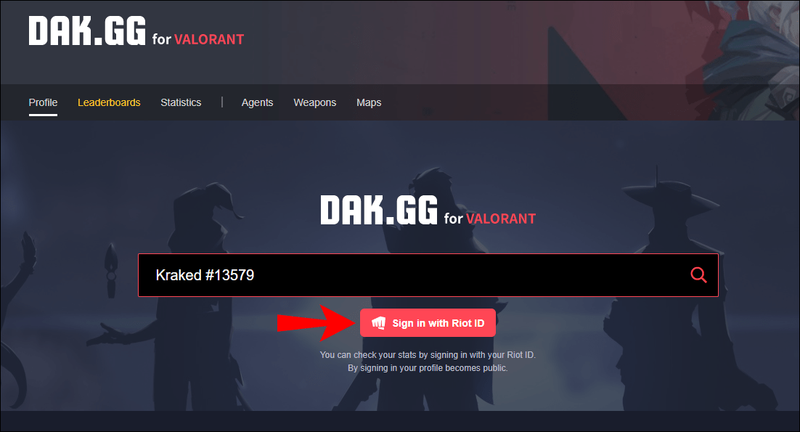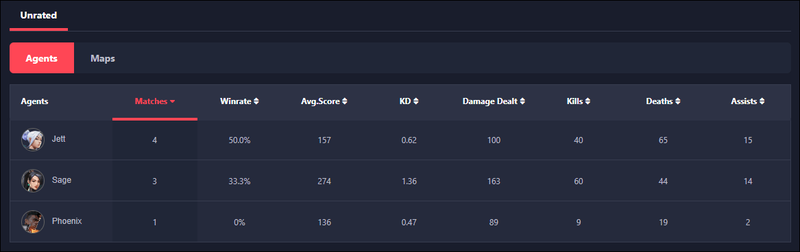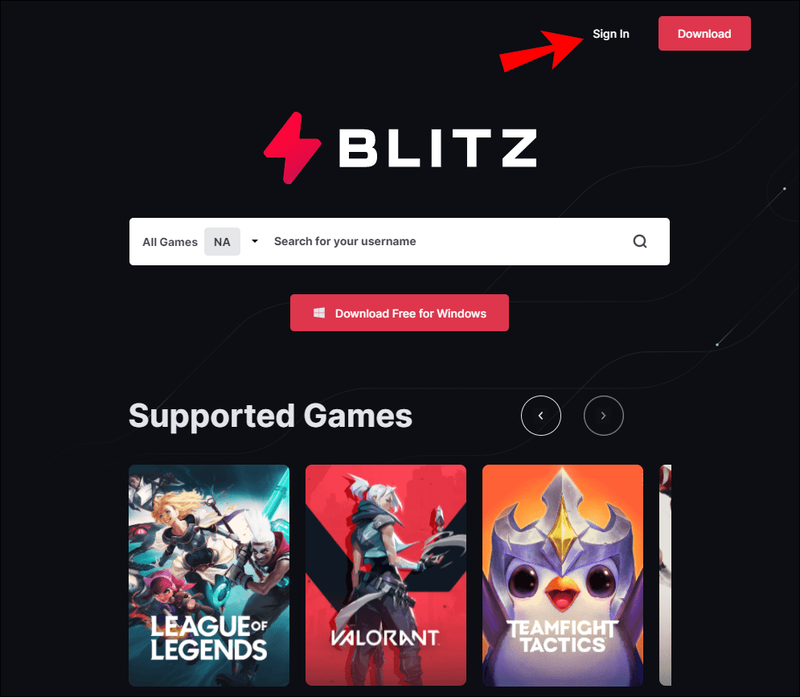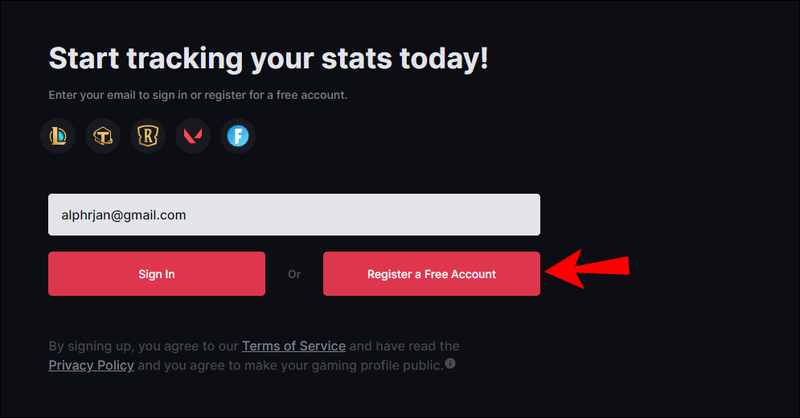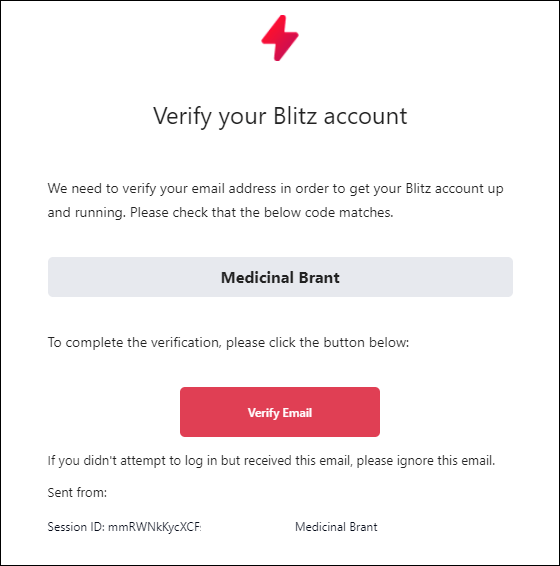Mens Valorant tilbyder spillere en usædvanlig, fængslende setting, handler spillet ikke kun om at roame en futuristisk verden. Som ethvert multiplayer-skydespil, er spillets fokus at vinde og optræde på ranglisten. Men for at finde ud af, hvor god din præstation er, skal du først finde din statistik.

I dag vil vi forklare, hvordan du finder dine grundlæggende Valorant-statistikker i spillet. Hvis du allerede ved dette, deler vi de bedste Valorant stat-trackere for mere detaljeret indsigt. Til sidst giver vi instruktioner om, hvordan du tjekker Valorant-ledertavlen og din årlige statistikoversigt.
Sådan får du vist din Valorant-statistik i spillet
Selve spillet tilbyder grundlæggende statistik over din seneste kamphistorik. Du kan få adgang til det ved at følge nedenstående trin:
hvordan man fjerner anker i word
- Start spillet.
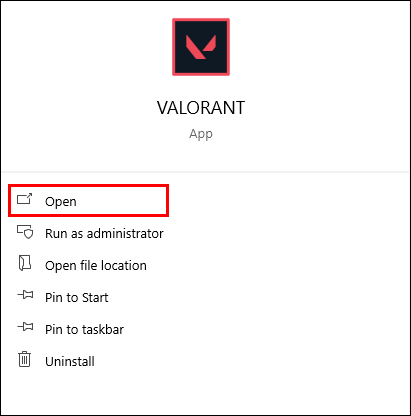
- Fra spillets hovedmenu skal du navigere til Karrierer.
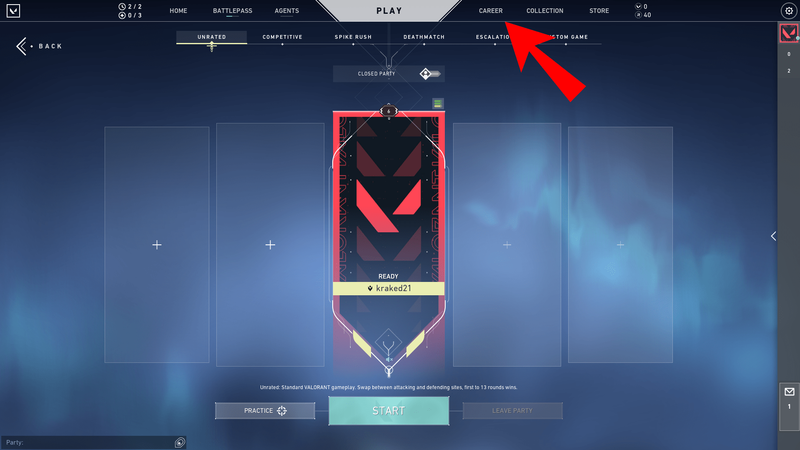
- I Karriere-sektionen kan du se statistikken for de sidste 10 spil. Dette inkluderer spillets score, drab/dødsforhold, kort og agent.
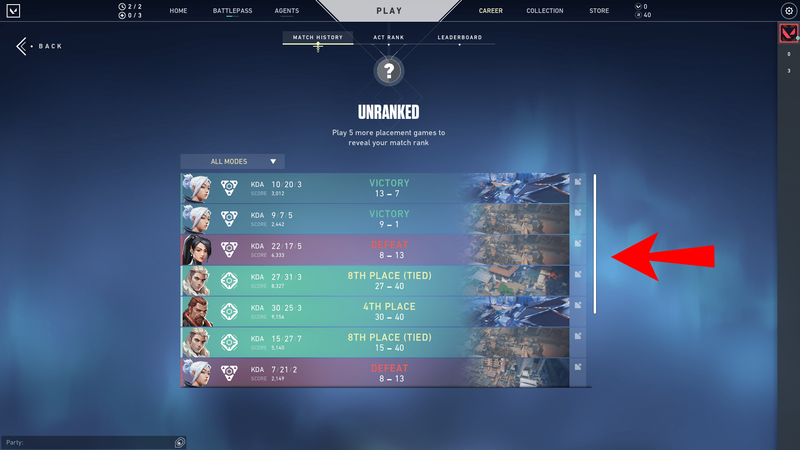
Sådan får du vist din Valorant-statistik online
Statistikken, der tilbydes i spillet, er ikke særlig fordybende, plus, du kan kun se dine egne statistikker. Du kan ikke tjekke historik, der er ældre end de sidste 10 kampe, eller se statistikker for første blod, spidser, udeladelser og mange flere faktorer. Disse oplysninger kan dog være yderst nyttige til at bestemme, hvilke færdigheder du eller dine allierede skal forbedre. Tredjepartsværktøjer kan hjælpe med at få mere indsigt.
Sådan tjekker du dine detaljerede Valorant-statistikker ved hjælp af Tracker.gg :
hvordan man tilføjer bot til serverens uoverensstemmelse
- Gå til tracker.gg websted og registrer en konto med det Riot ID, du bruger til at logge ind i spillet.
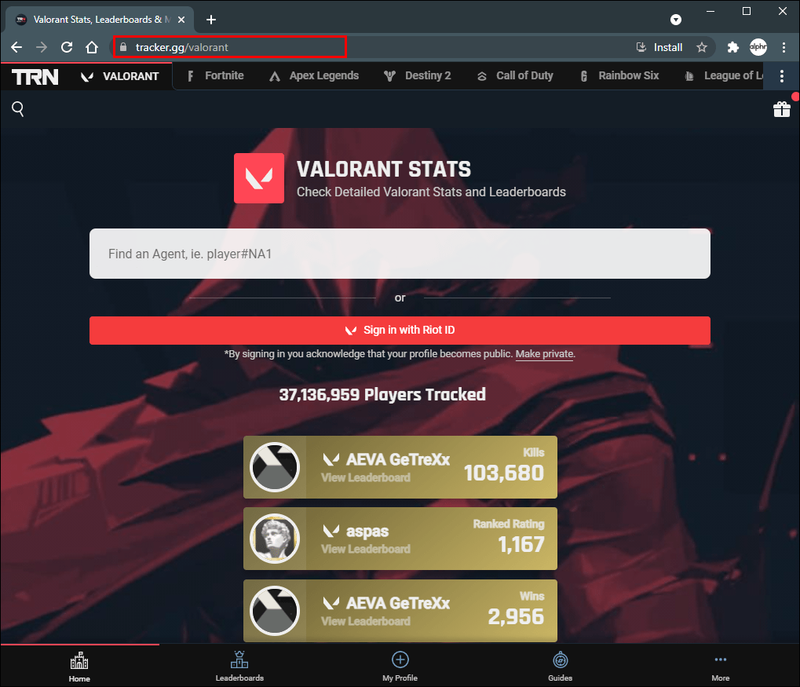
- Log ind på din konto.
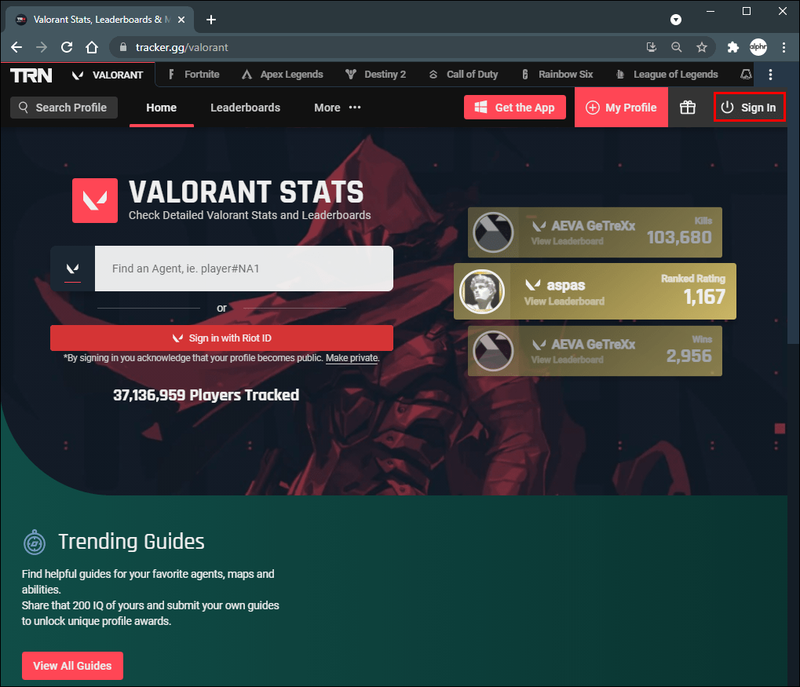
- Efter registrering begynder værktøjet at spore dine Valorant-statistikker. Du vil være i stand til at se dit drab/dødsforhold, det samlede antal drab og dødsfald, antal og procentdelen af sejre. Bortset fra det grundlæggende viser værktøjet din længste sejrsrække, assists pr. kamp og samlede assists og separate statistikker for forsvar og angreb.
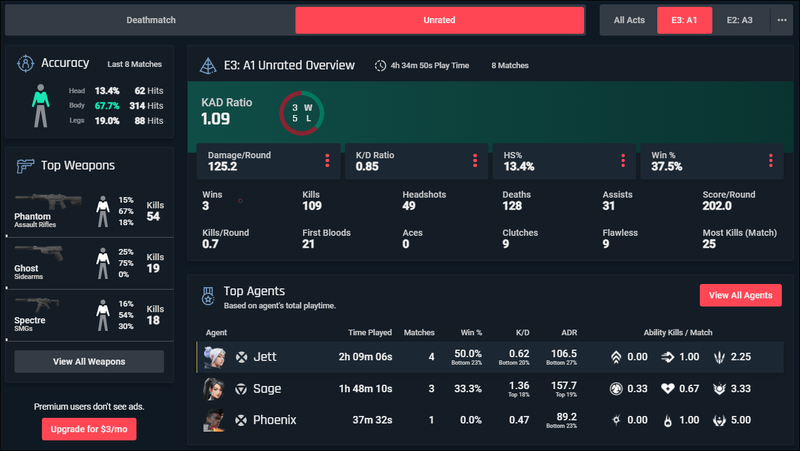
Dak.gg er et andet onlineværktøj til at spore statistik for Valorant, såvel som Apex Legends, League of Legends, Warzone og andre populære multiplayer-spil. Sådan bruger du det:
- Tilmeld dig med dit Riot ID.
- Log ind med dit Riot ID. Når du logger ind, bliver din profil offentlig, og alle kan se din statistik, hvis de søger efter dit spillernavn.
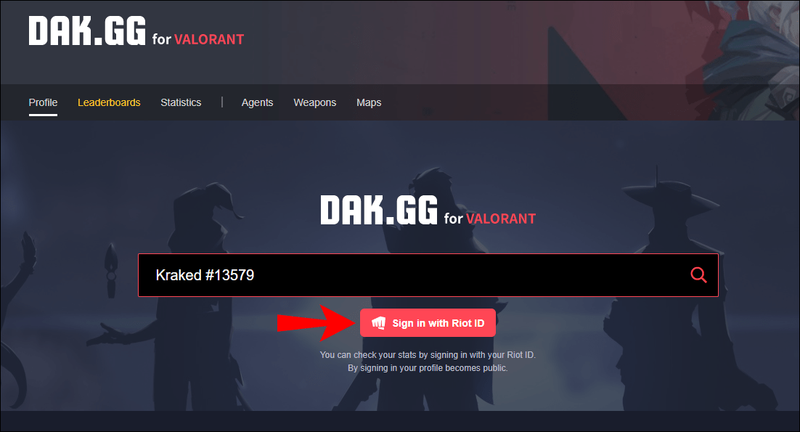
- Når du logger ind, vil du se dine detaljerede statistikker. Disse inkluderer drab/dødsforhold, det samlede antal drab og dødsfald, antal og procentdel af sejre, længste sejrsrække, assists pr. kamp og andre.
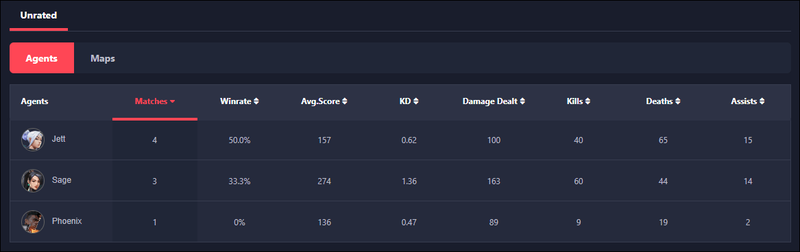
- Alternativt kan du indtaste en anden spillers navn i søgefeltet for at se deres statistik. Du vil kun kunne se dem, hvis spilleren er registreret på Dak.gg.
Blitz.gg er tilgængelig både som et online værktøj og som en Windows desktop version. Dette værktøj giver indsigt i din personlige og teampræstation. Derudover indeholder værktøjet guider til, hvordan man spiller med hver agent for at udnytte deres fulde potentiale. Sådan begynder du at bruge onlineversionen:
indhold: //local.browser.home/index
- På blitz.gg min-siden skal du klikke på knappen Log ind i øverste højre hjørne.
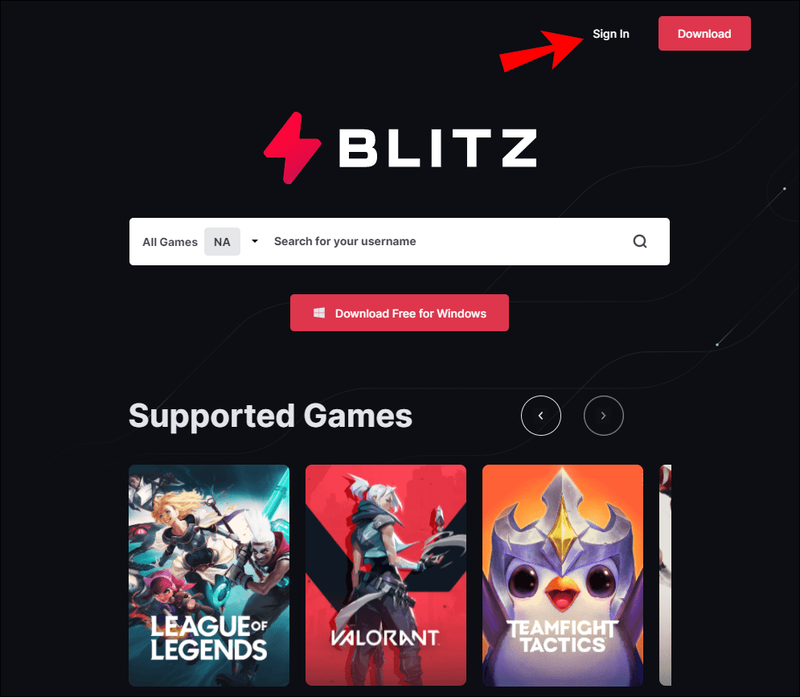
- Når du er blevet omdirigeret, skal du indtaste din e-mail i det hvide felt og klikke på Registrer en gratis konto.
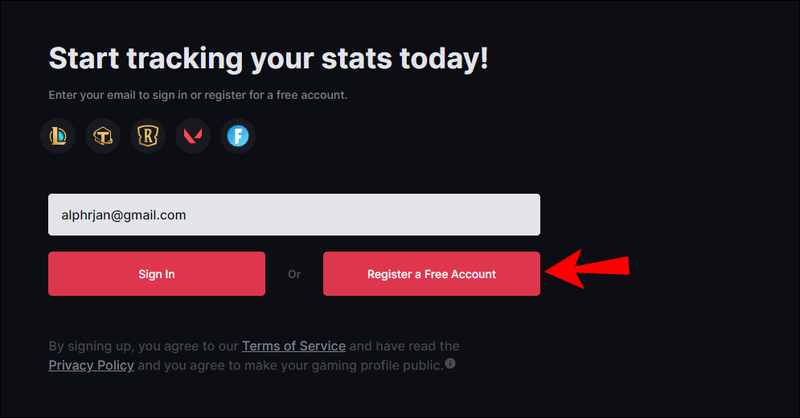
- Tjek din e-mail for en bekræftelseskode, og indtast den i det hvide felt på værktøjets websted.
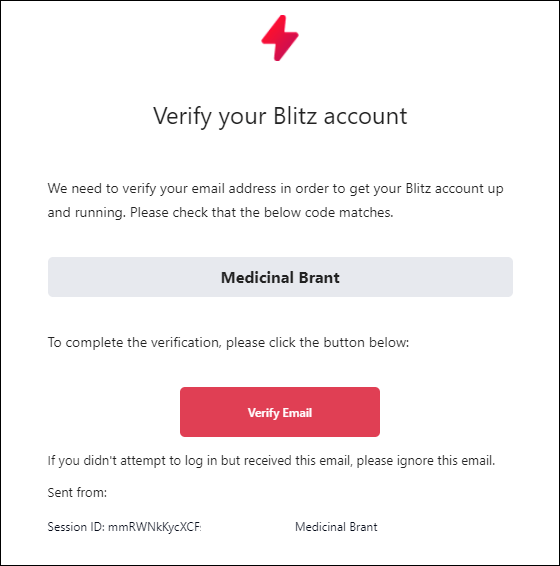
- Indtast andre nødvendige oplysninger for at afslutte registreringen. Værktøjet begynder at spore din statistik fra registreringsøjeblikket.
Sådan får du vist hele Valorant Leaderboard
Det officielle Valorant-websted tilbyder et komplet leaderboard. Den indeholder ingen specifik statisk information. Det hjælper dog med at bestemme, hvor langt du er fra top-10 spillerlisten, og hvor mange spil du skal vinde for at nå dertil. Sådan tjekker du Valorant-ledertavlen:
- Gå til den officielle Valorant websted .
- Indtast en hash efterfulgt af dit eller en andens spillernavn i søgefeltet ud for Search Leader Boards.
- Tryk på Enter og tjek den side, der dukkede op. Du kan se, hvor mange kampe du har vundet, din vurdering og din placering blandt alle sæsonens spillere.

Sådan får du vist dine årlige Valorant-statistikker
Valorants årlige statistik bliver tilgængelig i juni, på spillets jubilæum. Alle spillere modtager e-mails fra Riot Games med deres præstationsresultater. Følg nedenstående trin for at få adgang til dem:
- Log ind på den e-mail, der er knyttet til din spilkonto.
- Find en e-mail fra Riot Games med navnet Your Valorant Year in Review Is Ready.
- Åbn e-mailen og se dine statistikker: samlet antal vundne kampe, drab/død/assist-forhold, skydepræcision, uddelte skadespoint, mest spillede agent og kort og mere.
Praksis og kommunikation er nøglen
Nu hvor du kan tjekke dine Valorant-statistikker, kan du bestemme, hvilke færdigheder der skal forbedres. At vide dette vil uundgåeligt øge din præstation, hvis du dedikerer nok tid til at øve dig. Glem dog ikke, at Valorant er et holdspil. Dit kernemål er at vinde som et hold, ikke at være den sejeste blandt en flok underdogs.
Hvad er din rangering i Valorants nuværende sæson? Del dine statistikker i kommentarfeltet nedenfor.